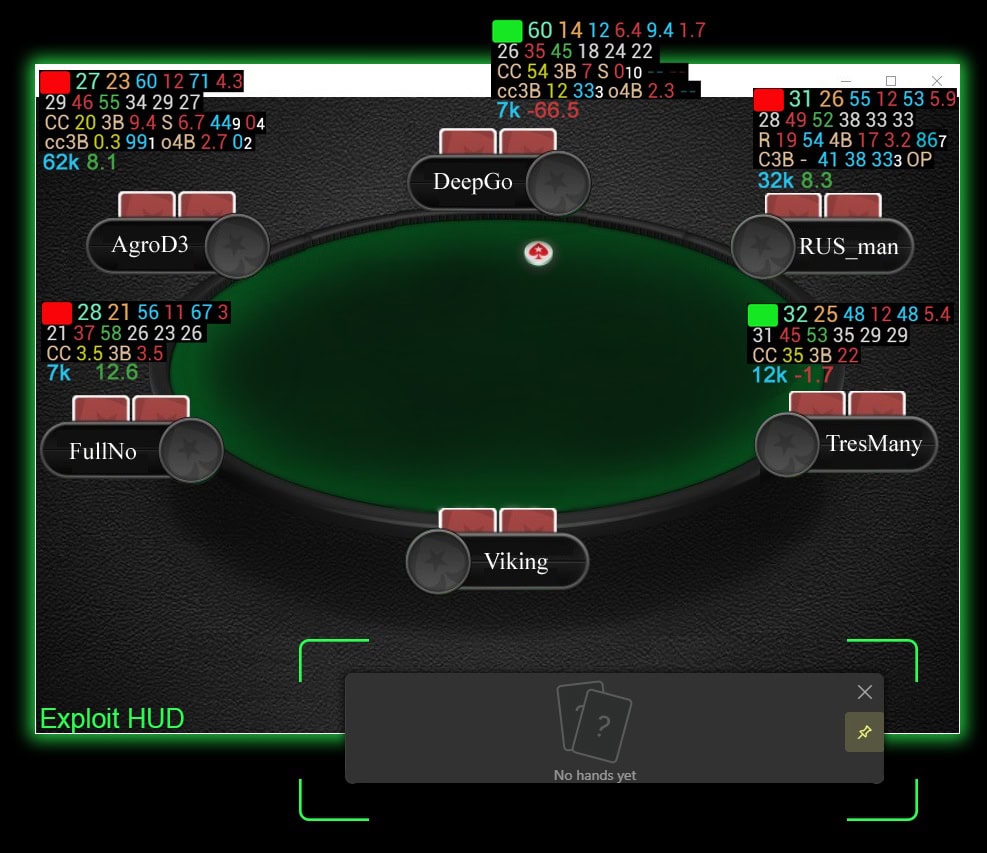Hand2Notes HUD-Anzeige bietet viele Einstellungen und Ergänzungen. Von den Proportionen der Größe des HUD-Fensters im Verhältnis zur Tischgröße bis hin zum Verschwinden, wenn Karten gefoldet werden, ist alles anpassbar. In diesem Artikel betrachten wir die wichtigsten Einstellungen.
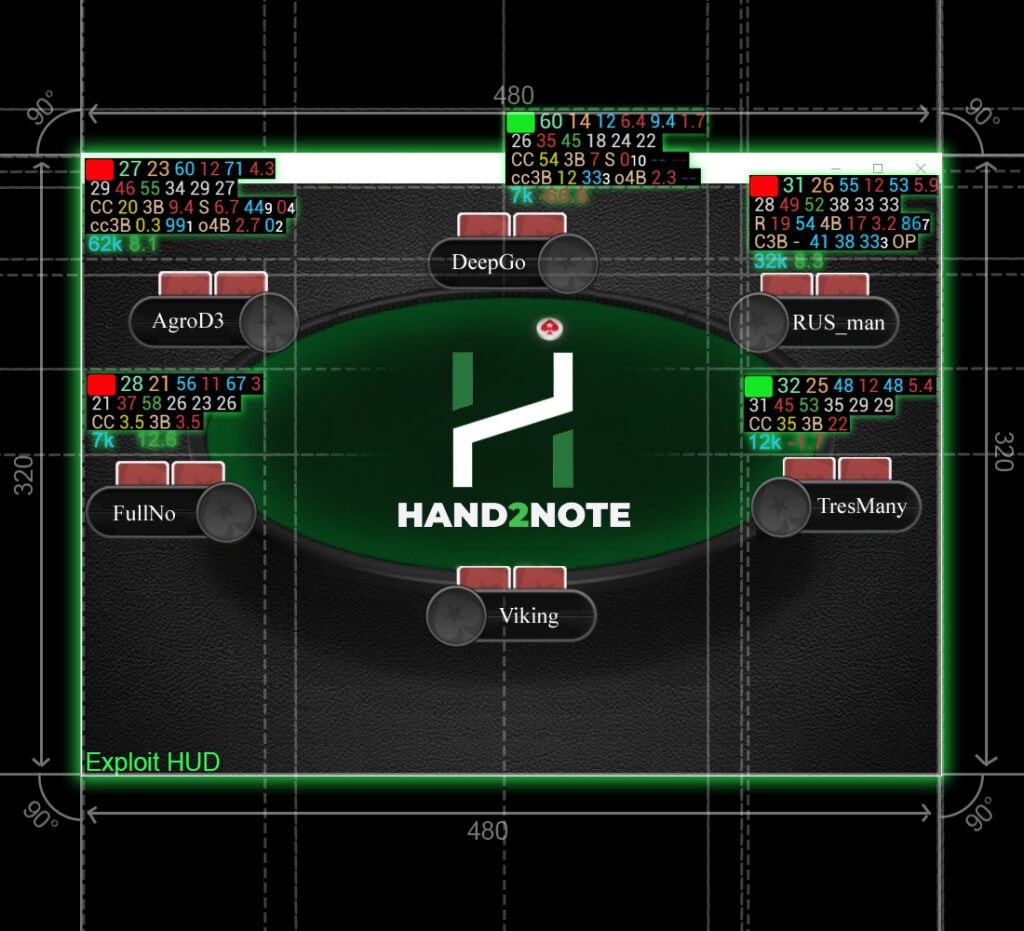
Funktionen und Optionen zur Anpassung der HUD-Anzeigeeinstellungen in Hand2Note
Das Menü für die HUD-Anzeigeeinstellungen finden Sie, indem Sie im Hauptfenster das Menü „Configuration“(1) aufrufen. Wählen Sie anschließend den Tab „HUD“(2) aus.
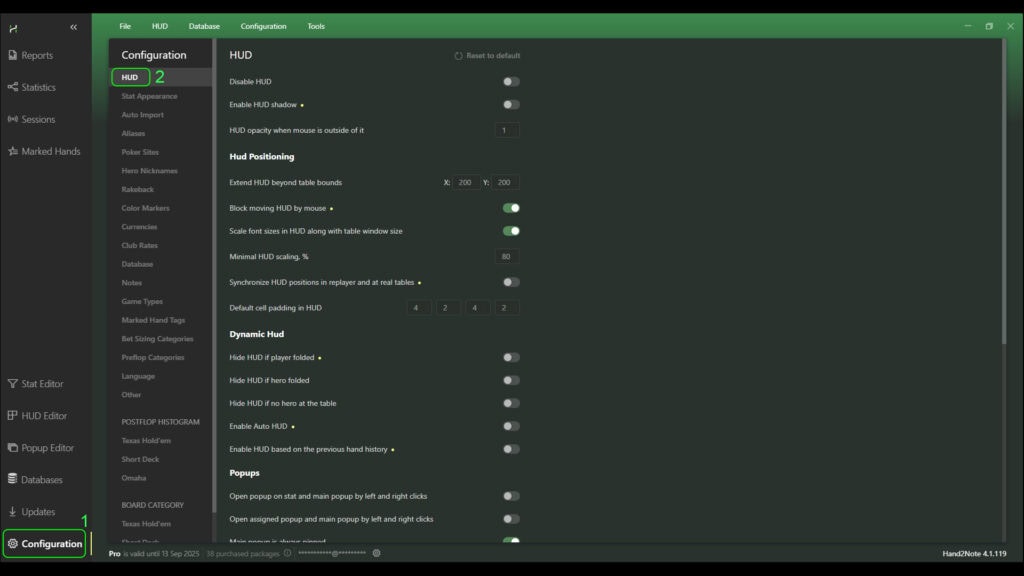
Die bearbeitbaren Parameter sind in sechs Blöcke unterteilt:
- „HUD“ (1) – verantwortlich für die grundlegenden Parameter der HUD-Fensteranzeige;
- „Hud Positioning“ (2) – verantwortlich für die Position und Größe der HUD-Fenster im Verhältnis zum Tischfenster. Sowie die Synchronisation der HUD-Anzeigeeinstellungen an Tischen und im Replayer;
- „Dynamic Hud“ (3) – verantwortlich für die allgemeinen dynamischen Parameter der HUD-Fensteranzeige;
- „Popups“ (4) – passt die Parameter der Popup-Fenster an, die beim Interagieren mit HUD-Fenstern geöffnet werden;
- „Notes & Showdown indicators“ (5) – definiert die Funktionsweise der HUD-Fenster mit Notizsymbolen. Es reguliert auch die Anzeige der HUD-Fenster, die den letzten Showdown zeigen;
- „Hot Keys“(6) – ermöglicht das Festlegen von Hotkeys für die Interaktion der HUD-Fenster mit verschiedenen Hand2Note-Funktionen.
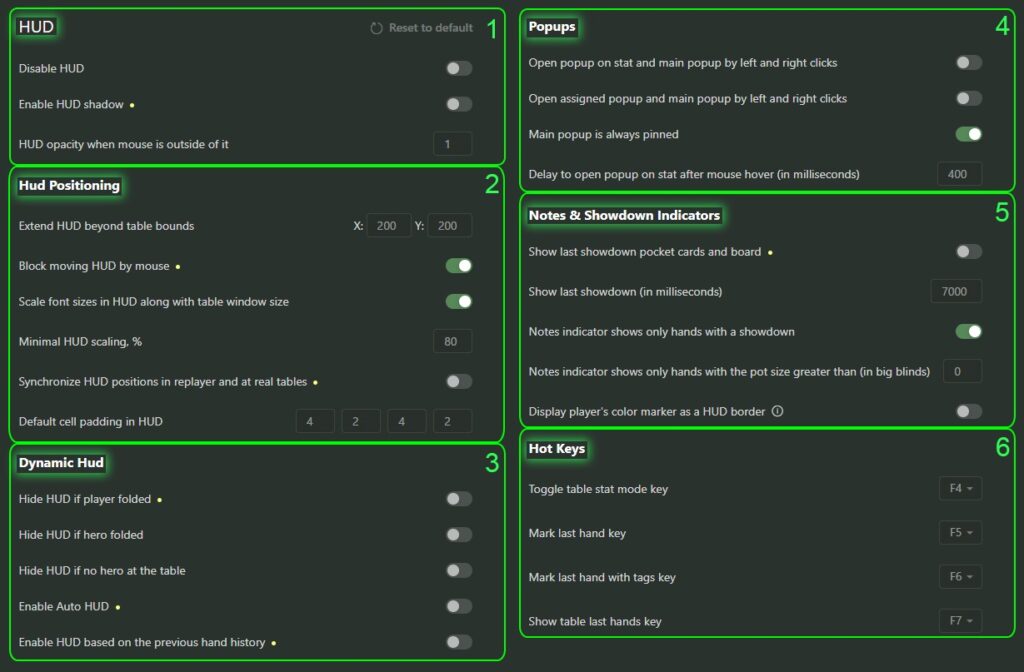
Die Funktionen des „HUD“-Blocks
Der „HUD“-Block listet Funktionen auf wie:
- „Disable HUD“ – ermöglicht das Aktivieren oder Deaktivieren der Anzeige von HUD-Fenstern sowohl an den Tischen als auch im Replayer – gleichzeitig;
- „Enable HUD shadow“ – ermöglicht das Aktivieren oder Deaktivieren des Schattens unter den HUD-Fenstern. Kann nützlich sein – entweder wenn der Hintergrund des HUD transparent ist oder wenn das Design des Pokertisches einen hohen Kontrast aufweist;
- „HUD opacity when mouse is outside of it“ – passt die Transparenz der HUD-Fenster an, bevor der Mauszeiger darüber schwebt.

Die Funktionen des „Hud Positioning“-Blocks
Der „Hud Positioning“-Block listet Funktionen auf wie:
- „Extend HUD beyond table bounds“ – passt die maximale mögliche Bewegung der HUD-Fenster relativ zum Tisch entlang der ‚X‘- und ‚Y‘-Achsen an (wir empfehlen, zunächst große Werte wie 800 x 800 einzustellen, damit es an den Tischen möglich ist, sich nicht durch den Abstand der Position der HUD-Fenster einzuschränken);
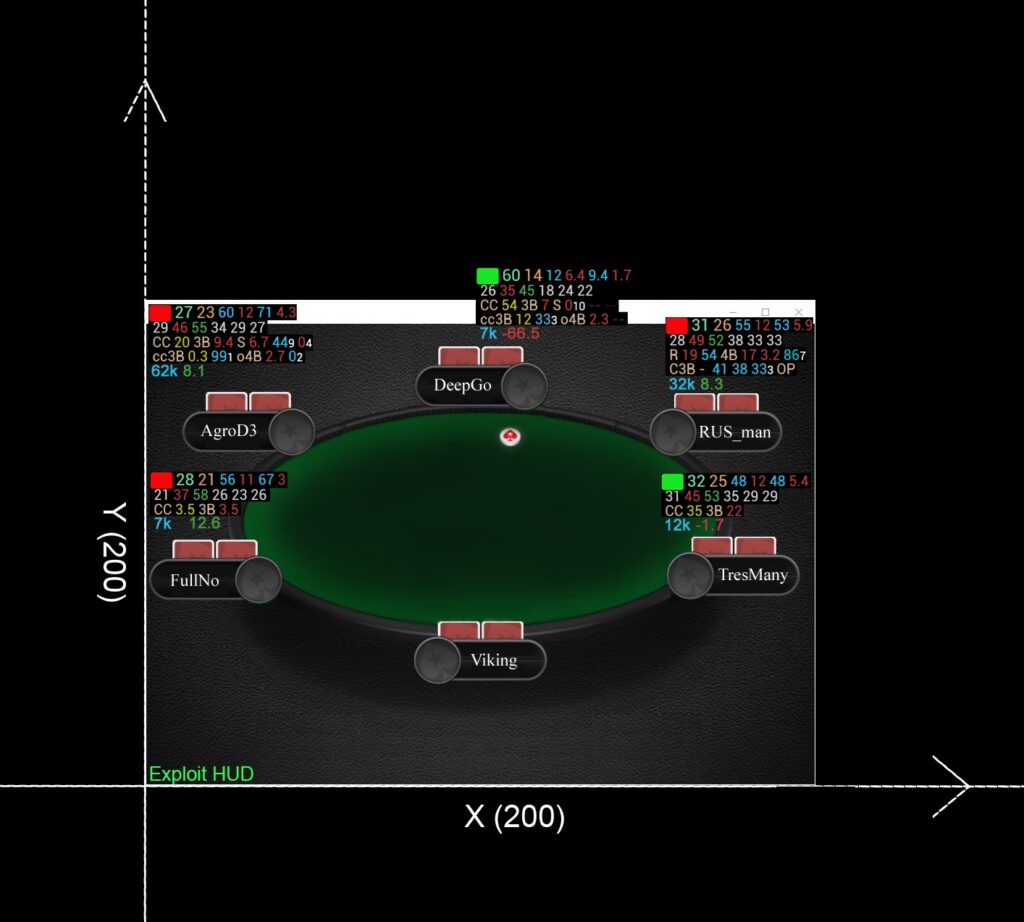
- „Block moving HUD by mouse“ – erlaubt oder verbietet das Bewegen von HUD-Fenstern an Tischen und im Replayer mit der Maus;
- „Scale font sizes in HUD along with table window size“ – aktiviert oder deaktiviert die Möglichkeit, die Schriftgrößen der HUD-Fenster zusammen mit der Tischfenstergröße in % zu skalieren, die im folgenden Parameter angegeben sind – „Minimal HUD scalling, %“;
- „Synchronize HUD positions in replayer and at real tables“ – aktiviert oder deaktiviert die Synchronisation der HUD-Fensterpositionen an echten Pokertischen und im Replayer;
- „Default cell padding in HUD“ – passt den Abstand zwischen den Zellen der HUD-Fenster an.
Die Funktionen des „Dynamic Hud“-Blocks
Der „Dynamic Hud“-Block listet Funktionen auf wie:
- „Hide HUD if player folded“ – wenn diese Funktion aktiviert ist, verschwindet das HUD bei Spielern, die gefoldet haben, und kehrt in der nächsten Hand zurück;
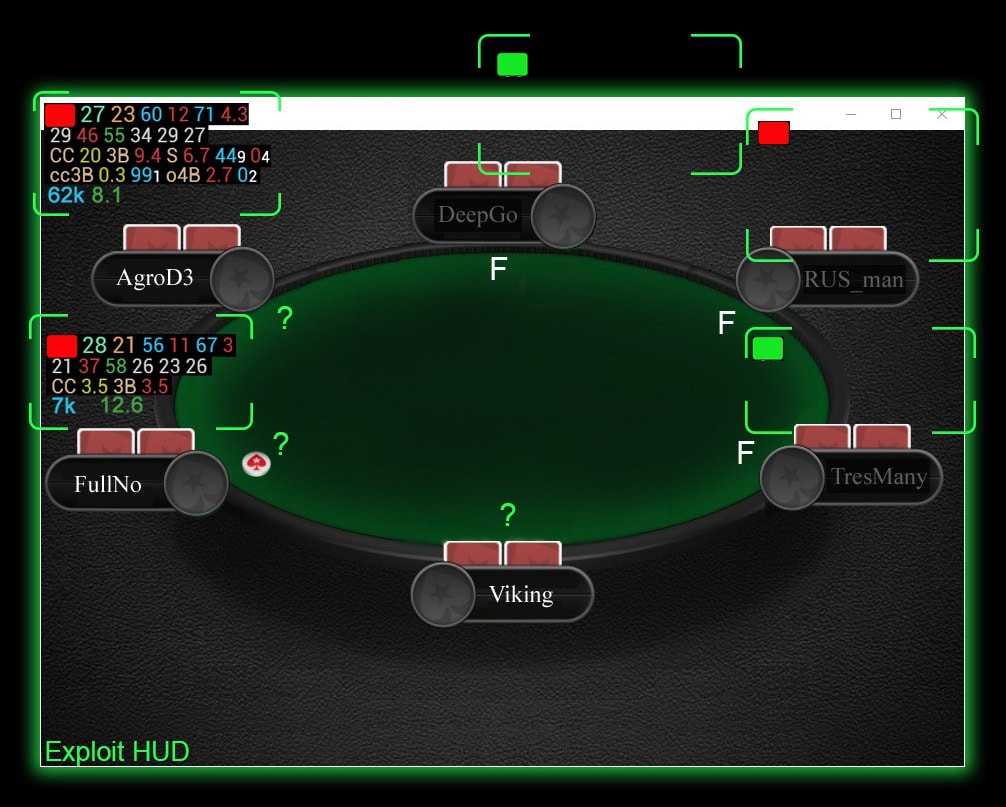
- „Hide HUD if hero folded“ – wenn aktiviert, verschwinden die HUD-Fenster, wenn der Hero seine Karten gefoldet hat, und kehren in der nächsten Hand zurück;
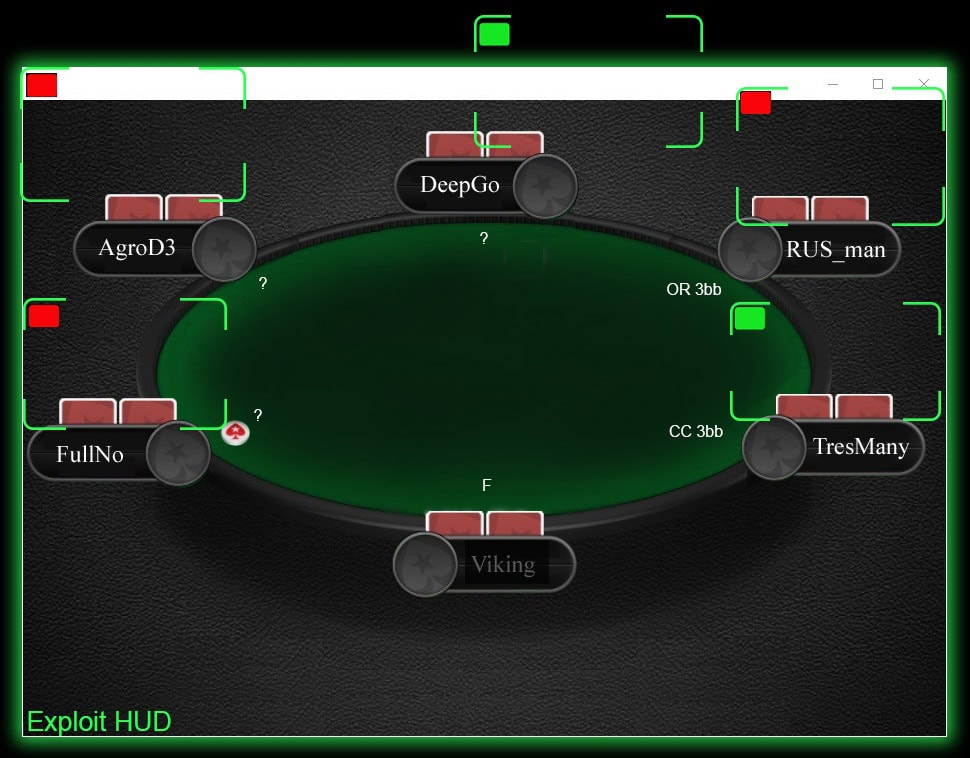
- „Hide HUD if no hero at the table“ – wenn diese Funktion aktiviert ist, werden die HUD-Fenster bei Spielern nicht angezeigt, bis der Spieler am Tisch sitzt;
- „Enable Auto HUD“ – aktiviert die „auto-hud“-Funktion an den Tischen. Sie zeigt automatisch wichtige Statistiken über die Gegner am Tisch an;
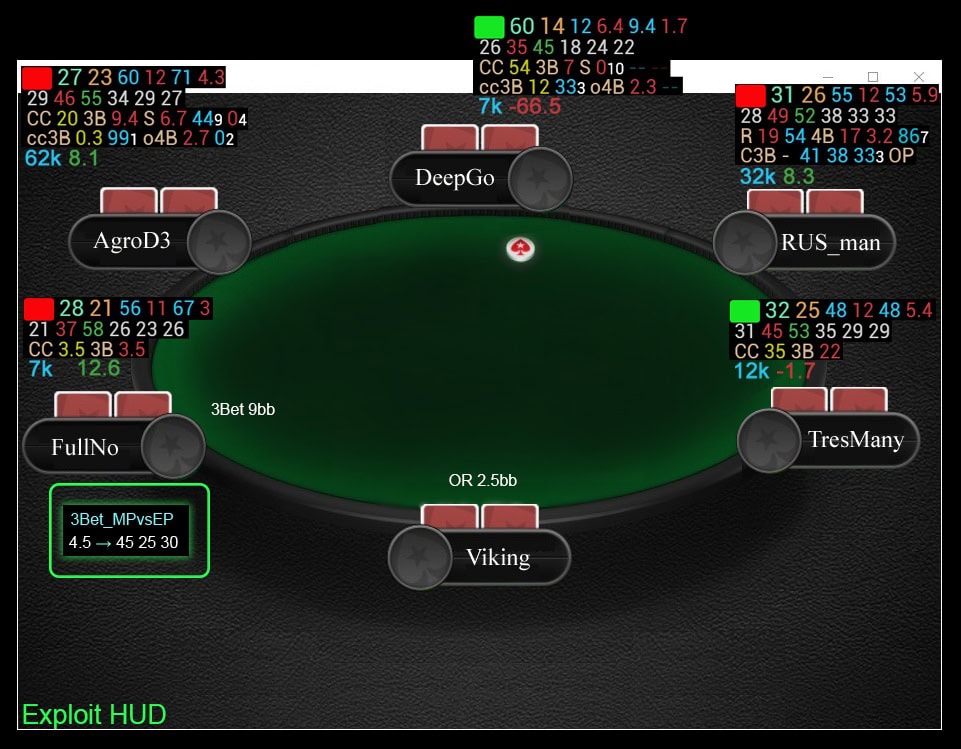
- „Enable HUD based on the previous hand history“ – diese Funktion ermöglicht es, HUD-Fenster basierend auf der Handhistorie anzuzeigen, die über den Auto-Import empfangen wurde. Sie kann bei kritischen Problemen mit der Standardanzeige von HUD-Fenstern helfen.
Die Funktionen des „Popups“-Blocks
Der „Popups“-Block listet Funktionen auf wie:
- „Open popup on stat and main popup by left and right clicks“ – wenn diese Funktion aktiviert ist, erfolgt das Öffnen des Popups auf Stat und des Haupt-Popups durch Links- bzw. Rechtsklicks;
- „Open assigned popup and main popup by left and right clicks“ – wenn diese Funktion aktiviert ist, werden das zugewiesene Popup und das Haupt-Popup durch Links- bzw. Rechtsklicks geöffnet;
- „Main popup is always pinned“ – wenn Sie diese Funktion aktivieren, wird das Haupt-Popup beim Öffnen angeheftet;
- „Delay to open popup on stat after mouse hover (in milliseconds)“ – diese Funktion passt die Verzögerung zum Öffnen des Popups auf Stat nach dem Überfahren mit der Maus an, in Millisekunden.
Die Funktionen des „Notes & Showdown indicators“-Blocks
Der „Notes & Showdown indicators“-Block listet Funktionen auf wie:
- „Show last showdown pocket cards and board“ – das Aktivieren dieser Funktion ermöglicht es, zusätzliche HUD-Fenster anzuzeigen, die das letzte Board sowie die Hände zeigen, die Spieler beim Showdown gezeigt haben;
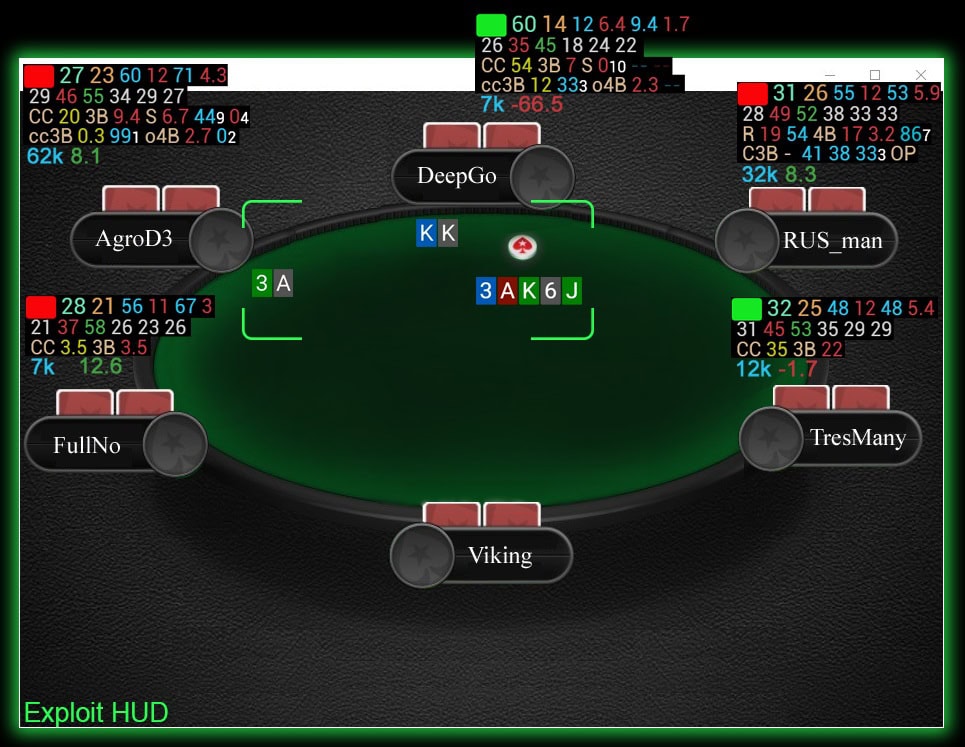
- „Show last showdown (in milliseconds)“ – dieser Parameter passt die Dauer der Showdown-Fenster mit dem letzten Board und den Händen an, die Spieler beim Showdown gezeigt haben;
- „Notes indicator shows only hands with a showdown“ – wenn diese Option aktiviert ist, zeigt der Notizindikator nur die Hände des Spielers, die den Showdown erreicht haben;
- „Notes indicator shows only hands with the pot size greater than (in big blinds)“ – In diesem Parameter können Sie angeben, ab welcher Potgröße die Hände im Notizindikator angezeigt werden, in Big Blinds;
- „Display player’s color marker as a HUD border“ – wenn diese Option aktiviert ist, wird der äußere Rand des HUD-Fensters in der Farbe des Notizsymbols des Spielers beleuchtet. Diese Funktion ist nicht kompatibel mit HUD-Fenstern, die die Option „Display as horizontal stacks“ aktiviert haben.
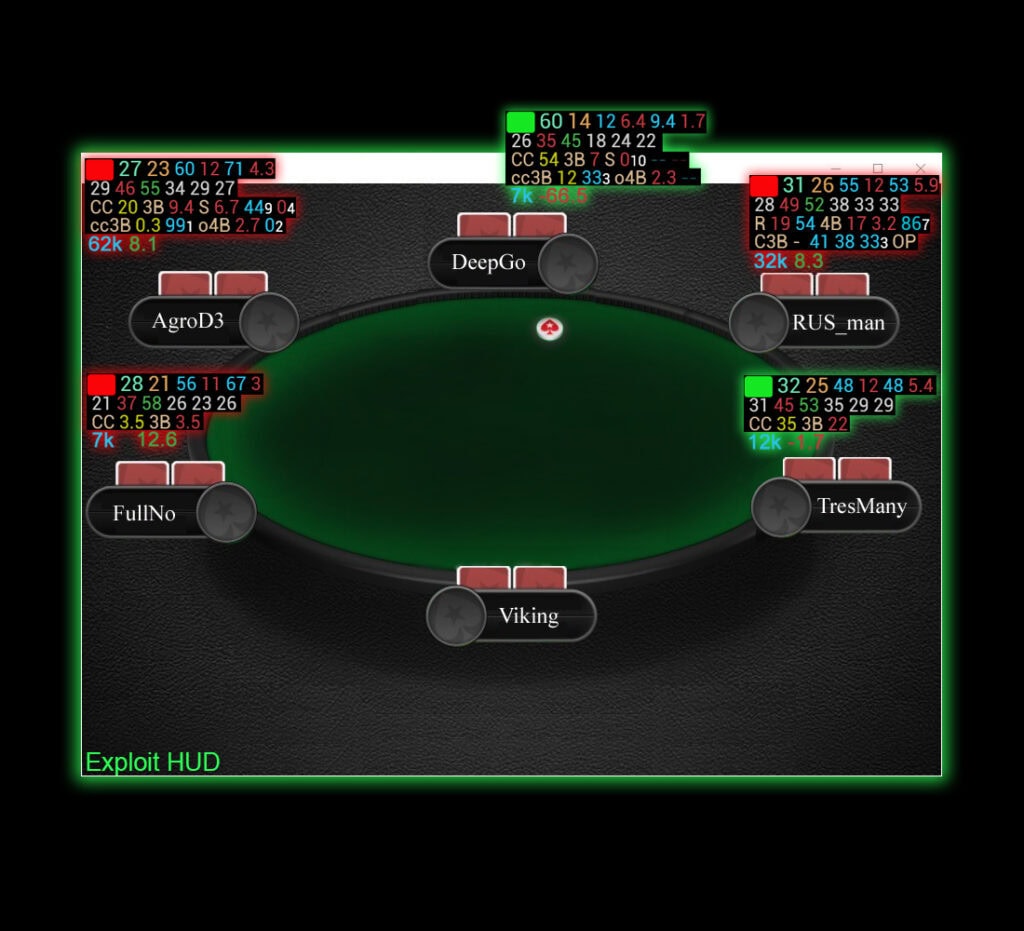
Die Funktionen des „Hot Keys“-Blocks
Der „Hot Keys“-Block listet Funktionen auf wie:
- „Toggle table stat mode key“ – in diesem Parameter können Sie eine Hotkey festlegen; wenn Sie ihn drücken, wird die Anzeige der Statistiken in den HUD-Fenstern von allen Statistiken über die Gegner – zu den Statistiken, die nur an diesem Tisch mit dem Hero gespielt wurden, umgeschaltet;
- „Mark last hand key“ – dieser Parameter ermöglicht es Ihnen, eine Hotkey festzulegen; wenn Sie ihn drücken, wird die zuletzt gespielte Hand ohne Verwendung eines Tags markiert;
- „Mark last hand with tags key“ – dieser Parameter ermöglicht es Ihnen, eine Hotkey festzulegen; wenn Sie ihn drücken, wird die zuletzt gespielte Hand mit Tag-Auswahl markiert;
- „Show table last hands key“ – dieser Parameter ermöglicht es Ihnen, eine Hotkey festzulegen; wenn Sie ihn drücken, öffnet sich das Tray mit allen gespielten Händen nur an diesem Tisch und nur mit dem Hero.